Come convertire il file Publisher in PDF
Se ti fermi prima di condividere i file di Microsoft Publisher con i tuoi colleghi o amici che non hanno il software Office Publisher , non preoccuparti. (Office Publisher)È abbastanza facile convertire il file Publisher in PDF(convert Publisher file to PDF) utilizzando l'applicazione stessa o uno strumento online. Copriamo ogni metodo in dettaglio.
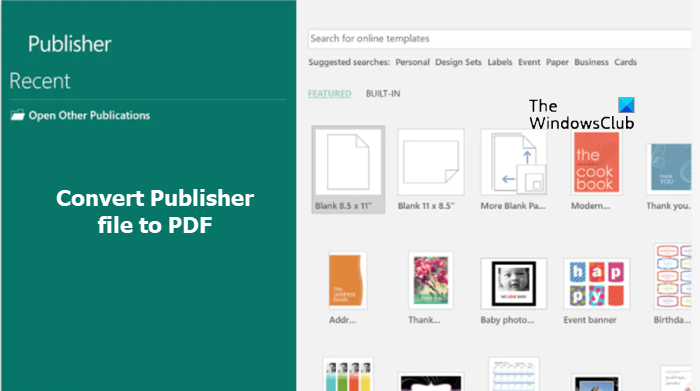
Che cos'è un file PUB?
(PUB)L'estensione del file PUB è il formato di file del documento di Microsoft Publisher . In genere contiene tutto ciò che potresti aspettarti di vedere in un volantino, volantino o poster, ovvero un mix di testo, immagini e altri oggetti.
Come convertire il file Publisher in PDF
Innanzitutto, vediamo il metodo per convertire il file PUB di Publisher in (Publisher PUB)PDF utilizzando l' applicazione Microsoft Publisher stessa.
- Fare clic sulla scheda File.
- Scorri verso il basso fino all'opzione Esporta.
- Choose Create PDF/XPS DocumentScegli l' opzione Crea documento PDF/XPS .
- Fare clic sull'icona Crea PDF/XPS.
- Digitare un nome per la pubblicazione.
- Salva come documento PDF o XPS.
- Configura altre opzioni.
- Premi il pulsante Pubblica.
Come posso convertire un file PUB in (PUB)PDF utilizzando Publisher ?
Apri il file Publisher che desideri convertire in PDF .
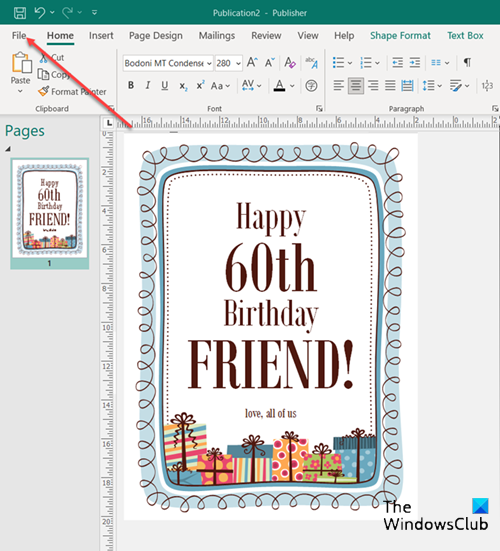
Quindi, scegli la scheda File dal menu della barra multifunzione.
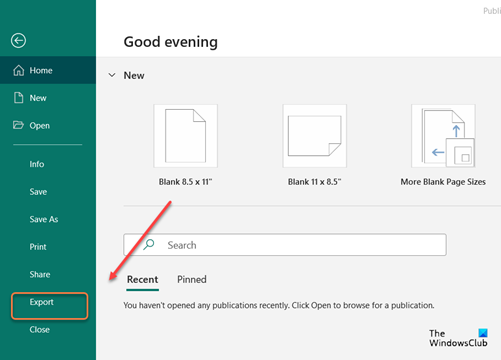
Scorri verso il basso fino all'opzione Esporta nella (Export)barra laterale(Sidebar) e fai clic su di essa.
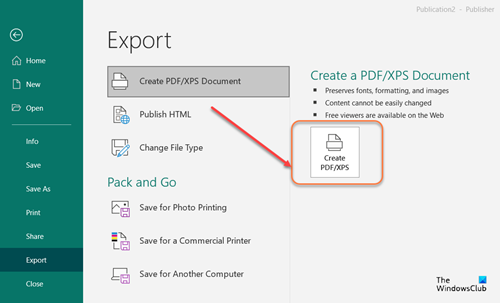
Nella schermata Esporta(Export) , fai clic sul riquadro Create PDF/XPS DocumentCreate PDF/XPS come mostrato nell'immagine sopra.
Per Nome file(File name) , digitare un nome per la pubblicazione. Allo stesso modo, per Salva come(Save as ) tipo, selezionare PDF o Documento XPS(XPS Document) .
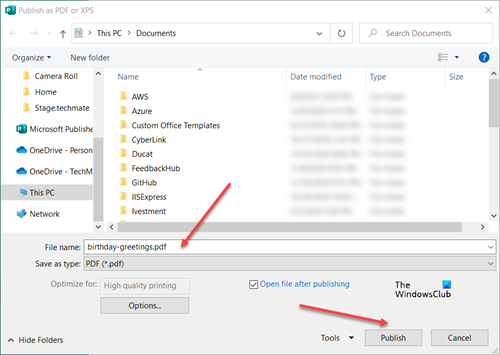
Alla fine, premi il pulsante Pubblica(Publish ) per la visualizzazione online o stampata della tua pubblicazione.
Oltre a quanto sopra, puoi utilizzare uno strumento gratuito o uno strumento online per convertire il file .pub in un file .pdf.
Converti editore(Convert Publisher) in PDF online gratuitamente
Publishertopdf.com è un buon strumento online che ti consente di trasformare gratuitamente qualsiasi file Publisher in PDF .
Tutto quello che devi fare è fare clic sul pulsante Carica(Upload) per selezionare un file Publisher dal tuo computer o scegliere tra le seguenti opzioni di archiviazione cloud:
- Dropbox
- Google Drive
- Una guida
Lo strumento convertirà file di qualsiasi dimensione e scaricherà il file convertito direttamente sul sito web.
A seconda della lunghezza del file, potrebbero essere necessari uno o due minuti per completare il processo.
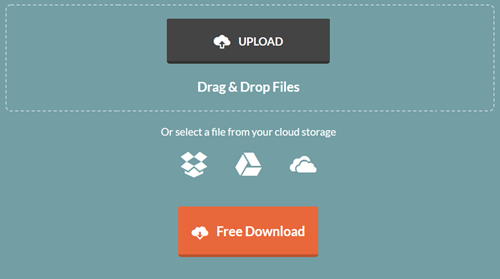
Una volta terminato, premi il pulsante Download gratuito(Free Download) per scaricare il file e salvarlo sul tuo computer o condividerlo con altri, prontamente.
Il file convertito è disponibile per il download solo per un massimo di sei ore. Successivamente il servizio elimina i file dai suoi server, automaticamente.
Infine, puoi utilizzare applicazioni come Libre Office per aprire i file Publisher con il formato di file (Publisher).pub . è una popolare suite di software per la produttività dell'ufficio gratuita e open source.
Puoi convertire Publisher in Word?
Sì, puoi convertire Publisher in Word .
- Aprire la pubblicazione dell'editore(Publisher) che si desidera salvare come documento di Word .
- Premi la scheda File nell'angolo in alto a sinistra dello schermo.
- Quindi, vai all'opzione Salva con nome(Save As) nella barra laterale e vai alla posizione in cui desideri salvare il documento di Word .
- Nella casella Nome (name)file , digitare un nome per il documento di Word .
- Allo stesso modo, nell'elenco Salva come(Save as) tipo, seleziona la versione di Word per cui vuoi salvare.
Questo è tutto quello che c'è da fare!
Related posts
Cosa sono Layout Guides in Publisher and How per usarli?
Come utilizzare Character, Line, Paragraph Spacing Tool in editore
Come inserire Text da Word file in un Publisher publication
Come creare un Certificate usando Microsoft Publisher
Come usare Building Blocks in Publisher
Add, Move and Modify Image o Picture in Microsoft Publisher
Come creare un calendario mensile in Publisher
Come allineare gli oggetti o organizzare le immagini in Publisher
Microsoft Publisher non può salvare il file come PDF in Windows 10
Come convertire i file di Microsoft Publisher in PDF
Best Microsoft Publisher Tips and Tricks - Come utilizzare Publisher
Come mostrare o Hide e Use lo Ruler Bar in Microsoft Publisher
Che cos'è Microsoft Publisher? Una guida per principianti
Come utilizzare la pagina Options in Microsoft Publisher
Come creare poster o banner con editore
Come creare e aggiungere un Background in editore
Come cambiare la forma di WordArt Text tool in editore
